Funktionen & Praxis
Wo ist die Charms-Bar aus Windows 8/8.1 geblieben?Microsoft hatte die Charms-Bar in Windows 8 als Kommandozentrale für die wichtigsten Funktionen und Befehlen deklariert. Unter Windows 10 ist die aus der 8er-Version bekannte Tastenkombination [Windows] + [C] zum Einblenden der Charms-Bar ebenso...
Wo ist die Charms-Bar aus Windows 8/8.1 geblieben?
Microsoft hatte die Charms-Bar in Windows 8 als Kommandozentrale für die wichtigsten Funktionen und Befehlen deklariert. Unter Windows 10 ist die aus der 8er-Version bekannte Tastenkombination [Windows] + [C] zum Einblenden der Charms-Bar ebenso wenig ohne Funktion wie der Aufruf per Mausbewegung in die rechte obere oder untere Ecke des Bildschirms.
Gibt es den Gott-Modus auch unter Windows 10?
Ja, weiterhin kommen Sie mit einem Trick an geheime und undokumentierte Funktionen in Windows. Der sogenannte God-Modus in Windows 10 wird recht einfach aktiviert und zeigt dann sämtliche Systemsteuerungseinträge innerhalb eines Ordners an. Zum Einschalten des Gott-Modus in Windows 10 klicken Sie mit der rechten Maustaste auf eine freie Stelle auf dem Desktop. Im folgenden Kontextmenü wählen Sie Neu, Ordner aus. Geben Sie dem Ordner den Namen Gott-Modus.{ED7BA470-8E54-465E-825C-99712043E01C} - es ändert sich das Icon des Ordners. Öffnen Sie den Ordner, um die komplette Liste aller Aufgaben der Windows-Systemsteuerung zu erhalten und die Funktionen bei Bedarf per Mausklick aufzurufen.
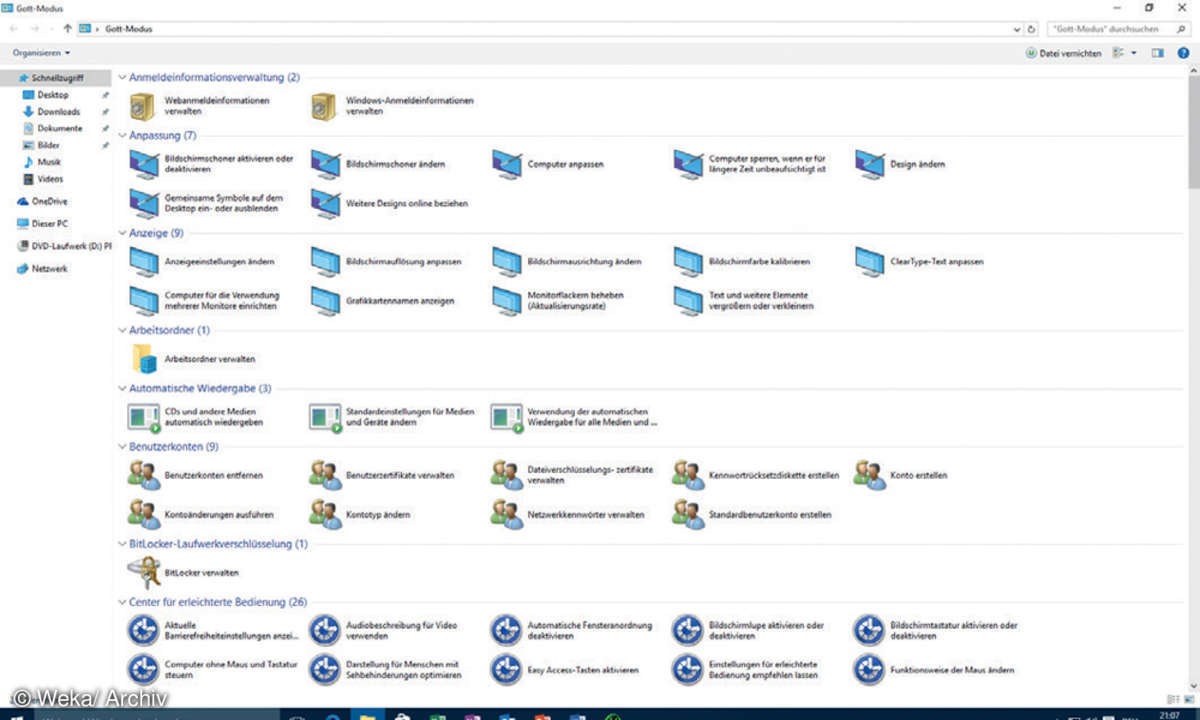
Kann ich die Update-Neustarts von Windows 10 planen?
Ja, denn Windows 10 macht endlich Schluss mit nervenden Einblendungen und unverschiebbaren Unterbrechungen aufgrund von Updates. In Windows 10 geben Sie vor, wann das System neu starten darf. Rufen Sie dazu die Einstellungen auf und gehen zu Updates und Sicherheit, Windows Update, Erweiterte Optionen. Hier aktivieren Sie die Option Zur Planung eines Neustarts benachrichtigen.
Wie lässt sich die Cortana-Sprachassistenz trainieren?
Die standardmäßig deaktivierte Cortana-Sprachsteuerung schalten Sie mit einem Klick ins Suchfeld rechts neben dem Startmenü-Knopf ein. Folgen Sie den Anweisungen des Assistenten. Damit Windows auf den Sprachbefehl "Hey Cortana" hört, klicken Sie ins Suchfeld, dann links oben auf den Button mit den drei Linien und schließlich auf Notizbuch/Einstellungen. Aktivieren Sie Cortana reagiert auf Hey Cortana. Zur Optimierung der Stimmerkennung können Sie ein kurzes Training durchführen. Gehen Sie dazu bei Reagiere am besten auf die Option Mich. Klicken Sie nun auf Meine Stimme erlernen, und lesen Sie die am Monitor angezeigten Übungssätze laut und deutlich vor.
Was bringen die zusätzlichen virtuellen Desktops?
Mit den virtuellen Desktops in Windows 10 lassen sich geöffnete Anwendungen auf getrennte Arbeitsbereiche verteilen, etwa für Internet, Office-Aufgaben und Fotobearbeitung. So sehen Sie nur die Programme, die Sie für die jeweilige Aufgabe benötigen. Klicken Sie in der Taskleiste rechts vom Suchfeld auf das Taskansicht-Icon und dann unten rechts auf Neuer Desktop. Windows 10 legt nun einen zusätzlichen Desktop an, auf dem Sie unabhängig vom ersten Desktop Fenster öffnen und anordnen können. Zum Wechsel des aktiven Desktops klicken Sie auf den Taskansicht-Knopf und dann unten auf den Wunsch-Desktop. In der Taskansicht können Sie Programme nach einem Rechtsklick und Verschieben nach leicht auf einen anderen Desktop befördern.
Wie kann ich in Windows 10 nach Dateien suchen?
Über das Suchfeld in der Taskleiste finden Sie Dateien, Ordner, Einstellungen, Apps, Musik, Fotos, Videos, OneDrive-Dokumente und Webinhalte blitzschnell wieder. Windows 10 zeigt die Treffer nach Relevanz und Ergebniskategorien wie Dokumente oder Fotos sortiert an. Ein Klick auf eine Fundstelle öffnet das Element. Meine Daten ganz unten in der Trefferliste bringt Sie zur erweiterten Trefferanzeige mit vielen Sortiermöglichkeiten und zu einer Fotovorschau. Hier können Sie auch einzelne Suchkategorien auswählen.
Wie funktioniert der Schnellzugriff auf Ordner?
Der Schnellzugriff in Windows 10 ersetzt die Favoriten aus Windows 7 und 8.1. Er erscheint im Explorer-Baum ganz oben und bündelt fein säuberlich die am häufigsten verwendeten Dokumente, die zuletzt geöffneten Dateien und manuell an den Schnellzugriff angeheftete Dokumente.
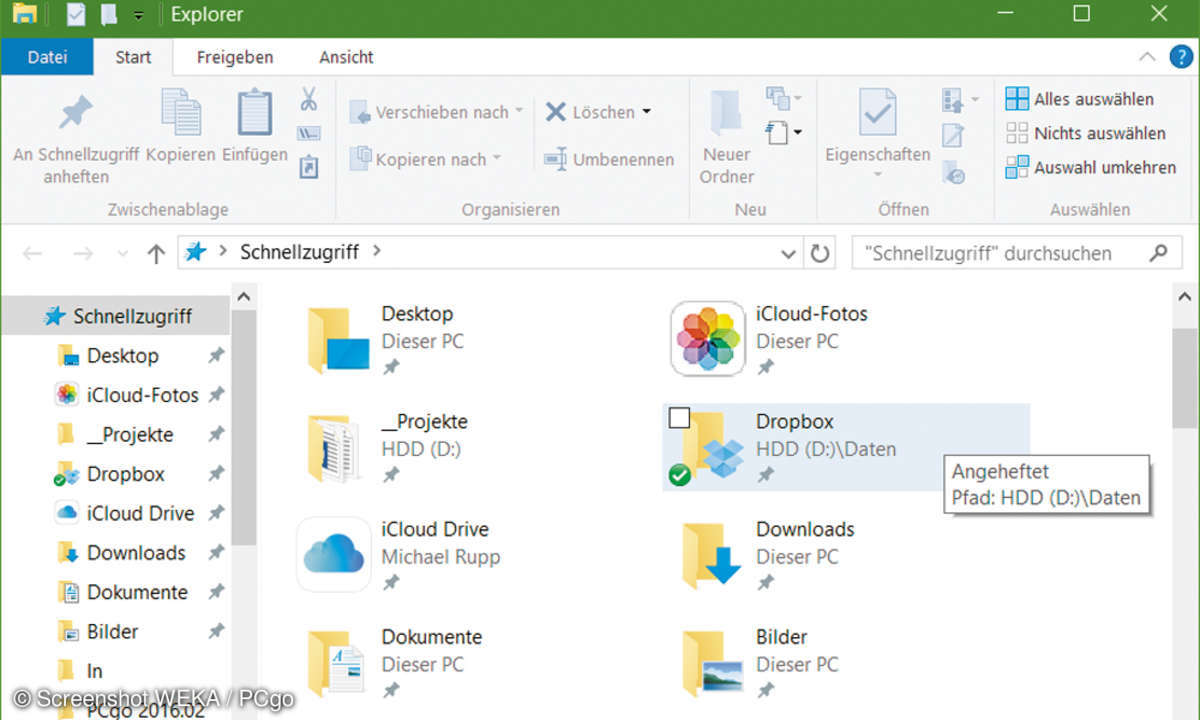
Ordner, die Sie ohne langes Suchen stets griffbereit haben möchten, pinnen Sie mit einem Rechtsklick und An Schnellzugriff anheften ganz einfach fest. Wenn Sie den Ordner später nicht mehr benötigen, können Sie ihn via Rechtsklick und den Befehl Vom Schnellzugriff lösen jederzeit wieder entfernen.










